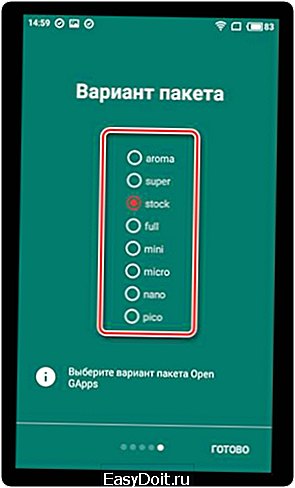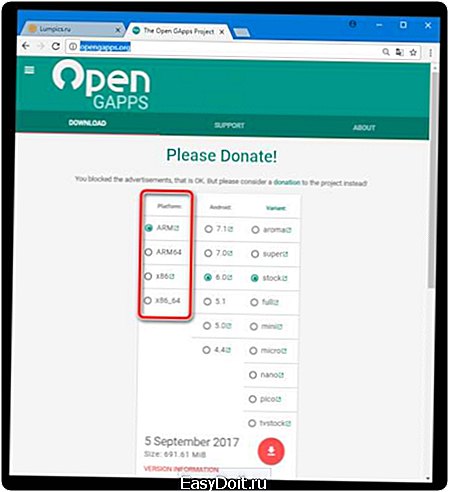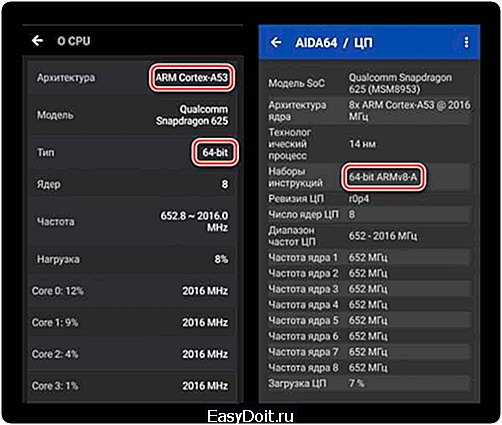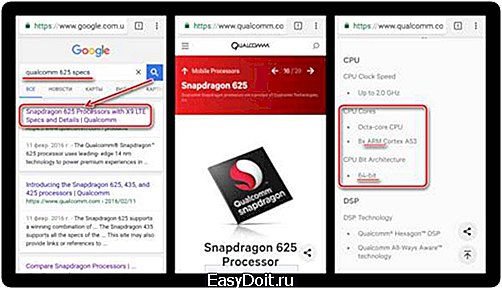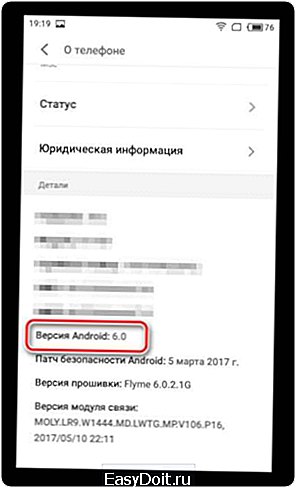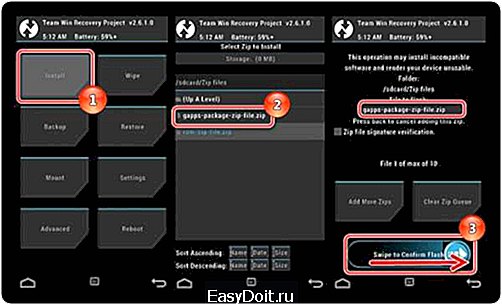Как установить на Андроид Google сервисы?
Как установить сервисы Google после прошивки

Немаловажным фактором, влияющим на функциональность ОС Андроид и перечень возможностей, которые получает пользователь системы, является наличие в той или иной версии прошивки сервисов Google. Что делать, если привычный для всех Google Play Market и другие приложения компании отсутствуют? Существуют довольно простые способы исправления ситуации, о которых пойдет речь в материале ниже.
Официальные прошивки от производителя для устройств на Android часто прекращают свое развитие, то есть, не обновляются по истечении довольно непродолжительного времени с момента выпуска девайса. В этом случае пользователь вынужден прибегнуть к использованию модифицированных версий ОС от сторонних разработчиков. Именно такие кастомные прошивки чаще всего не несут в себе сервисов Гугл по ряду причин, и владельцу смартфона или планшета приходится устанавливать последние самостоятельно.
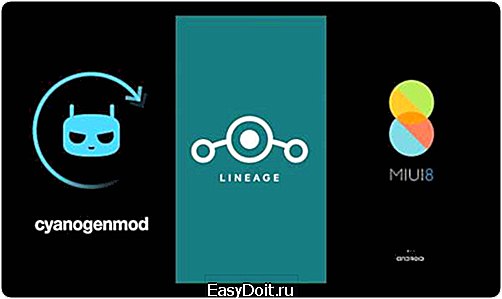
Помимо неофициальных версий Андроид, отсутствием нужных компонентов от Google могут характеризоваться программные оболочки от многих китайских производителей девайсов. К примеру, приобретенные на Aliexpress смартфоны Xiaomi, Meizu и аппараты малоизвестных брендов достаточно часто не несут в себе нужных приложений.
Установка Gapps
Решением проблемы отсутствующих приложений Google в Андроид-девайсе в большинстве случаев является инсталляция компонентов, получивших название Gapps и предлагаемых командой проекта OpenGapps.
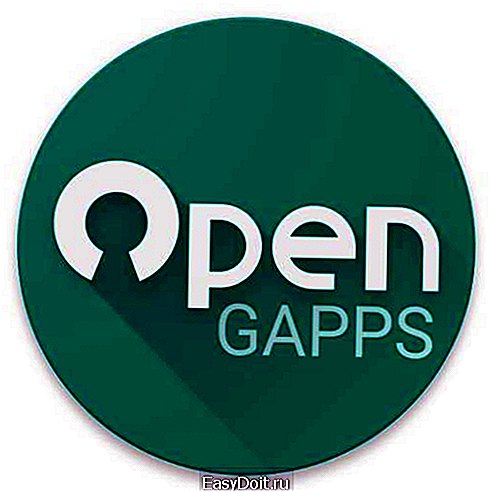
Есть два способа получить привычные сервисы на любой прошивке. Сложно определить, какое решение будет более предпочтительным, работоспособность того или иного метода определяется во многом конкретной моделью аппарата и версией установленной системы.
Способ 1: Open Gapps Manager
Простейшим методом установки приложений и сервисов Гугл на практически любой прошивке является использование Андроид-приложения Open Gapps Manager.
Способ работает только при наличии рут-прав на устройстве!
Скачивание установщика приложения доступно на официальном сайте.
Загрузить Open Gapps Manager для Андроид с официального сайта
- Загружаем файл с приложением, воспользовавшись ссылкой выше, а затем помещаем его во внутреннюю память либо на карту памяти аппарата, если скачивание осуществлялось с ПК.
- Запускаем opengapps-app-v***.apk, воспользовавшись любым файловым менеджером для Android.
- В случае появления запроса о запрете установки пакетов, полученных из неизвестных источников, предоставляем системе возможность инсталляции таковых, отметив соответствующий пункт в меню настроек
- Следуем инструкциям инсталлятора.
- По завершении установки запускаем Open Gapps Manager.
- Очень удобно, что средство сразу после запуска определяет тип установленного процессора, а также версию Андроид, на которой базируется инсталлированная прошивка.

Параметры, определенные мастером настройки Open Gapps Manager, не меняем, нажимая «Далее» до появления экрана выбора состава пакета.
- На данном этапе пользователю нужно определить список приложений Гугл, которые будут установлены. Здесь представлен довольно обширный перечень вариантов.

Подробно о том, какие компоненты входят в тот или иной пакет можно узнать по этой ссылке. В большинстве случаев можно выбрать пакет «Pico», включающий PlayMarket и сопутствующие сервисы, а недостающие приложения загрузить впоследствии из магазина приложений Google.
- После определения всех параметров, нажимаем «Скачать» и дожидаемся загрузки компонентов, по завершении которой станет доступным блок «Установить пакет».
- Предоставляем приложению рут-права. Для этого необходимо раскрыть меню функций и выбрать «Настройки», затем пролистать перечень опций вниз, найти пункт «Использовать права администратора», установить переключатель в положение «Вкл.» Далее ответить положительно на запрос о предоставлении прав Суперпользователя инструменту в окне-запросе менеджера управления рут-правами.
- Возвращаемся на главный экран приложения, нажимаем «Установить» и подтверждаем все запросы программы.
- Инсталляция производится автоматически, а в ее процессе девайс будет перезагружен. В случае успеха операции, аппарат запустится уже с сервисами Google.
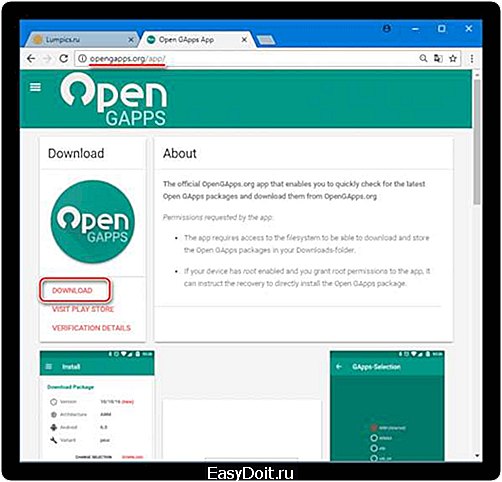
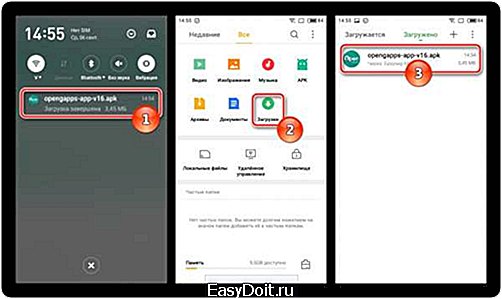
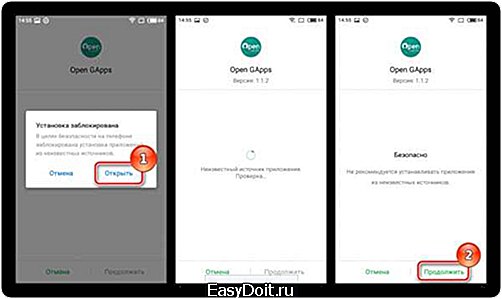
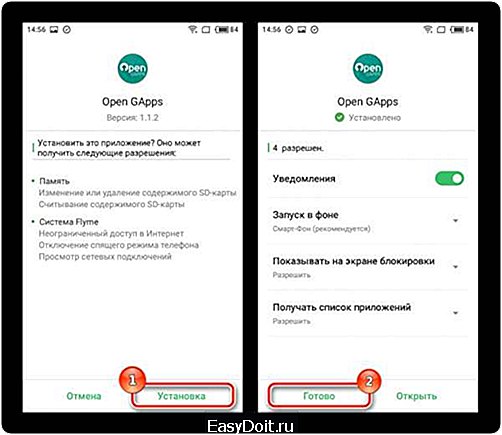
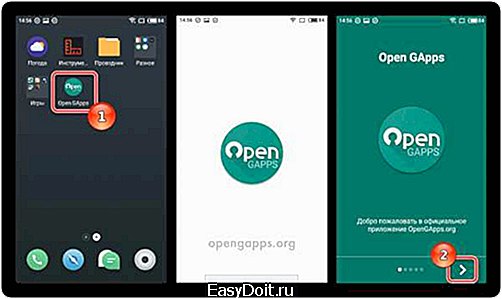
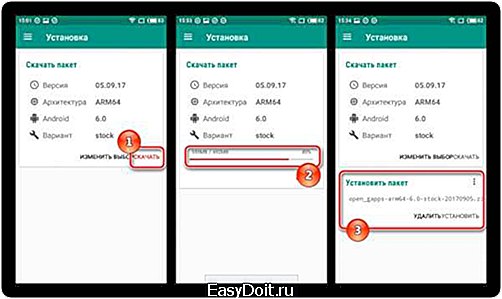
Читайте также: Получение рут-прав с помощью KingROOT, Framaroot, Root Genius, Kingo Root
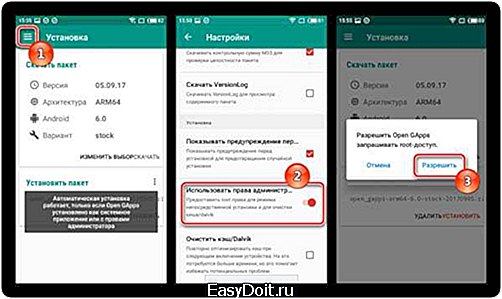
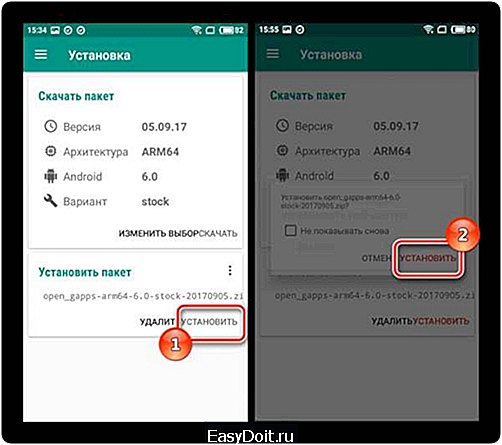
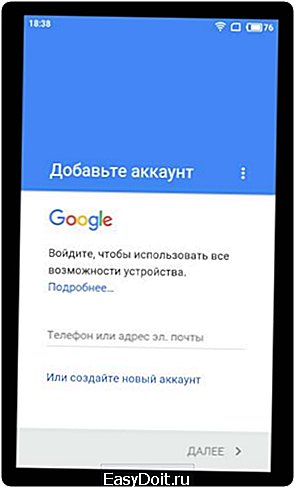
Способ 2: Модифицированное рекавери
Вышеописанный способ получения Gapps на Андроид-девайсе является сравнительно новым предложением проекта OpenGapps и работает далеко не во всех случаях. Самым действенным способом установить рассматриваемые компоненты является прошивка специальным образом подготовленного zip-пакета через кастомное рекавери.
Загрузка пакета Gapps
- Переходим по ссылке ниже на официальный сайт проекта Open Gapps.
- Прежде чем нажать кнопку «Download», на странице загрузки необходимо выбрать опции:
- «Platform» — аппаратная платформа, на которой построен девайс. Самый важный параметр, от правильности выбора которого зависит успех процедуры установки и дальнейшей работы сервисов Гугл.

Для точного определения платформы следует обратиться к возможностям одной из тестовых утилит для Android, к примеру Antutu Benchmark или AIDA64.

Либо обратиться к поисковой системе в интернете, введя в качестве запроса модель процессора установленного в девайсе + «specs». На официальных сайтах производителей обязательно указана архитектура процессора.
- «Android» — версия системы, на основе которой работает инсталлированная в устройстве прошивка. Просмотреть сведения о версии можно в меню настроек Андроид пункт «О телефоне».
- «Variant» — состав пакет приложений, предполагаемых к установке. Данный пункт не так важен, как предыдущие два. Если есть какие-либо сомнения в правильности выбора, устанавливаем «stock» — стандартный набор, предлагаемый Google.


- «Platform» — аппаратная платформа, на которой построен девайс. Самый важный параметр, от правильности выбора которого зависит успех процедуры установки и дальнейшей работы сервисов Гугл.
- Убедившись, что все параметры выбраны верно, начинаем загрузку пакета, нажав кнопку «Download».
Скачать Open Gapps для установки через рекавери
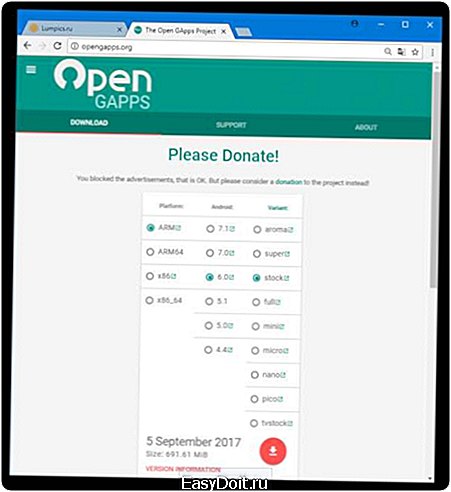
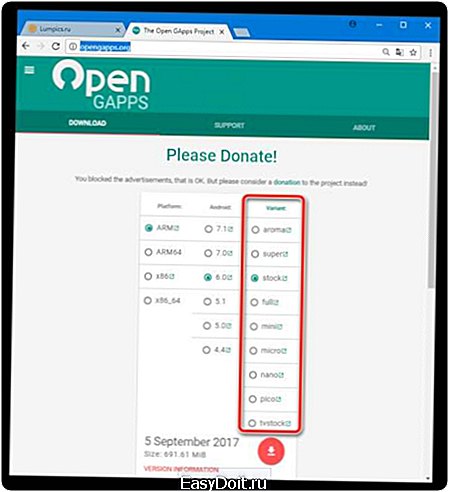
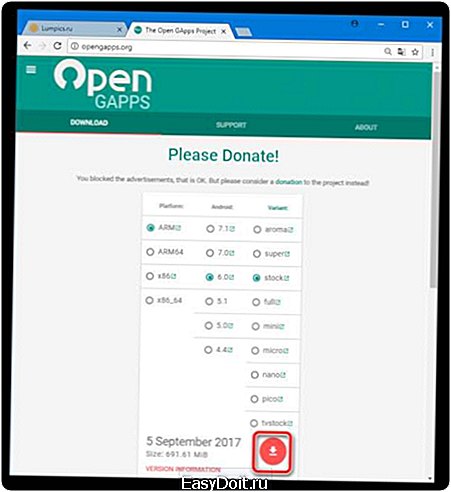
Установка
Для установки Gapps на Android-девайсе должна присутствовать модифицированная среда восстановления TeamWin Recovery (TWRP) или ClockworkMod Recovery (CWM).

Об инсталляции кастомных рекавери и работе в них можно почитать в материалах на нашем сайте:
Подробнее: Как прошить Андроид-устройство через TeamWin Recovery (TWRP) Как прошить Андроид-устройство через ClockworkMod Recovery (CWM)
- Помещаем zip-пакет с Gapps на карту памяти, установленную в девайс или во внутреннюю память аппарата.
- Перезагружаемся в кастомное рекавери и добавляем компоненты в девайс с помощью меню «Install» («Установка») в TWRP

или «Install Zip» в CWM.
- После проведения операции и перезагрузки девайса получаем все привычные сервисы и возможности, предлагаемые компанией Google.
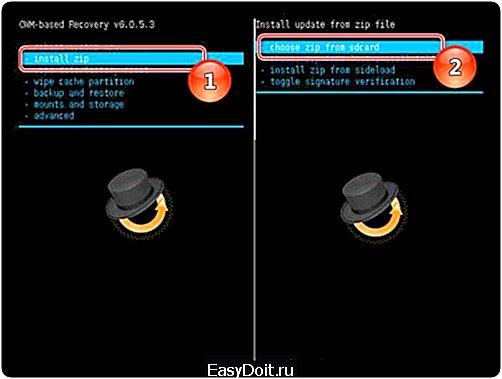
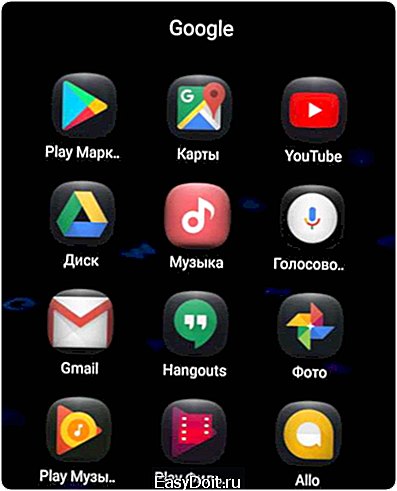
Как видим, привнесение сервисов Гугл в Андроид, в случае их отсутствия после прошивки девайса, не только возможно, но и осуществляется относительно просто. Самое главное – использовать инструменты от зарекомендовавших себя разработчиков.
Мы рады, что смогли помочь Вам в решении проблемы. Задайте свой вопрос в комментариях, подробно расписав суть проблемы. Наши специалисты постараются ответить максимально быстро.
Помогла ли вам эта статья?
Да Нет
lumpics.ru
Сервисы Google Play

Приложение Сервисы Google Play необходимо для работы устройств на Android. «Сервисы» обеспечивают работу и своевременное обновление приложений смартфона или планшетного компьютера, установленных первоначально и из Google Play.
Основная функция Google Play Services – обеспечение слаженной работы приложений Android и Google, вообще.
Сервисы Google Play как компонент ключевых функций устройств на Android обеспечивает авторизацию и аутентификацию в службах Google ддля пользователей мобильных устройств.
Приложение синхронизирует контакты, дает доступ к самым современным возможностям конфиденциальности, подключает специальные службы энергосбережения, которые работают с геолокацией.

Для пользователей игр на Android (и других приложений) Сервисы Google Play выполняют несколько полезных функций, включая ускорение поиска без интернет-соединения, улучшение качества игровых карт и другое.
В новых версия приложения Android «Сервисы Google Play» добавлена поддержка API, обновлен интерфейс настроек геоданных, Google Play игр и других приложений Google.
Обратите внимание! Если удалить Сервисы Google Play, приложения могут перестать работать. Если установить — появится возможность установки других приложений Google.
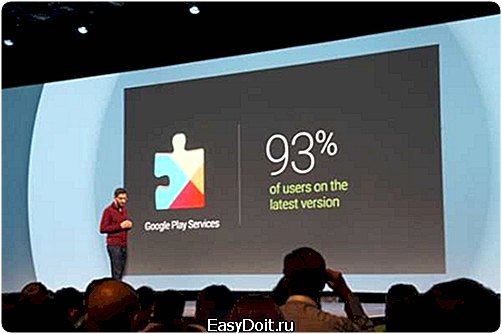
Скачать сервисы Google Play на Андроид а так же многие другие приложения Вы можете на сайте apkandro.ru
apkandro.ru
Как установить и обновить «Сервисы Google Play» на Андроид
Приветствую вас, уважаемые читатели и счастливые пользователи мобильных гаджетов, смартфонов и планшетных компьютеров, на базе популярной операционной системы, разработанной компанией Google, — Андроид.
В данном посте я расскажу вам про очень полезное и, в некоторых случаях, незаменимое приложение под названием “Сервисы Google Play”. Опишу основные задачи и возможности данного приложения:
- Позволит вам быстро и просто обновить приложения Google, установленные на вашем мобильном устройстве;
- Позволяет значительно ускорить работу игр и приложений на вашем гаджете;
- Приложение обеспечивает работу самых важных и ключевых функций на вашем мобильном устройстве;
- Некоторые приложение не будут работать без данного инструмента — “Сервисы Google Play” – так что рекомендую для комфортного использования приложений установить “Сервисы Google Play”.

Ссылка
Скачать данное приложение вы можете здесь (бесплатно).
Важно: рекомендую, в целях безопасности ваших личных данных хранящихся на Андроид гаджете, загружать приложение “Сервисы Google Play” только с официального источника (ссылка выше), тем более оно полностью бесплатно. Загрузка с других источников, может нанести вред вашему компьютеру, к примеру в сторонние приложения могут “вшить” троянские программы или вирусы.
Ниже я привожу примеры ошибок, которые вы можете решить с помощью данного приложения. Рекомендую вам ознакомиться с данным списком, чтобы быть в курсе, какие ошибки на вашем устройстве могут возникнуть.
Ошибки
С помощью вышеописанного Андроид приложения – сервисы Google Play, вы можете не только обновить приложения, но и устранять некоторые ошибки, возникающие при установке и обновлении различного рода приложений и игр. Список ошибок и способы их решения:
- Ошибка 491. Для того чтобы исправить данную ошибку вам нужно проделать следующие действия: перейдите в настройки Андроид устройства, найдите учетную запись от гугл и удалите ее, далее перезагрузите мобильный гаджет – смартфон или планшетный компьютер. После перезагрузки, вам нужно снова добавить учетную запись. Открываем Инструмент “Сервисы Google Play” и нажимаем – очистить данные – остановить;
- Ошибка 413. Откройте “Сервисы Google Play” и нажимаем – очистить данные – остановить. Далее почистите кэш вашего браузера. Ошибка должна быть устранена;
- Ошибка 492. Проделайте те же шаги, что мы описали в предыдущем пункте;
- Ошибка 927. При возникновении данной ошибка, все, что вам нужно сделать – дождаться пока Google Play завершит обновление. Потом, если ошибка не исчезла, вам нужно войти в “Сервисы Google Play” выполнить – очистить данные – остановить;
- Ошибка 941. Откройте “Сервисы Google Play” далее выполнить – очистить данные – остановить, потом – очистить кэш. После чего вам нужно очистить данные и кэш в диспетчере загрузок;
- Ошибка 504. Откройте “Сервисы Google Play” далее выполнить – очистить данные – остановить, потом – очистить кэш.
На сегодня у меня все, надеюсь, в данном материале вы нашли то, что искали – ответ на свой вопрос. Если вы не нашли, то можете задать вопрос с помощью формы комментирования, расположенной ниже. Я стараюсь ответить на все оставленные комментарии.
Если статья оказалась для вас полезна, то можете поделиться ссылкой на нее в своих аккаунтах в социальных сетях, например в контакте или одноклассники. До встречи в следующих материалах.
Приложение — Сервисы Google Play Ссылка на основную публикацию
qgamer.ru
Как установить сервисы Google Play на андроид?
Очень часто можно наблюдать ситуацию, при которой, только что купленный смартфон или планшет является практическим пустым. Это связано, в первую очередь, с отсутствием на нем необходимых приложений. Однако, если скачать и установить специальный сервис гугл, у пользователя появится множество возможностей, включая поиск и инсталляцию самых разнообразных игр и приложений. Это значительно расширит его привычные возможности.
Зачем нужен Google Play?
Многие пользователи отмечают, что ситуация с данным сервисом может немного варьироваться, а именно на некоторых гаджетах он предустановлен еще до продажи, в то время как другие его полностью лишены.
Если в первом случае для того, чтобы оценить все его преимущества потребуется лишь запустить его и начать поиск приложений, то во втором пользователю придется скачать сервис либо сразу на смартфон, либо сначала на ПК, а затем на мобильное устройство.
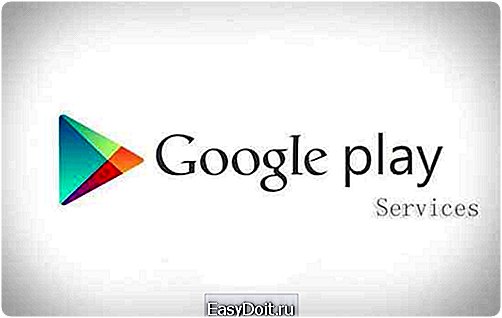
Знать, как установить сервисы google play на андроид очень полезно, так как по сути, данный сервис является своеобразным магазином приложений, в котором есть как платные программы, которые можно скачать бесплатно при наличии промо-кодов, так и полностью бесплатные программы и игры. Преимуществ у Google Play довольно много, среди которых упоминания заслуживают:
- Быстрый, удобный поиск и инсталляция приложений на мобильных устройствах;
- Ускорение работы установленных приложений и игр;
- Является необходимым компонентом для множества других программных составляющих смартфона;
- Минимальная нагрузка на ЦП, а также на оперативную память.
Благодаря столь важным особенностям, сервис Google Play представляется одним из лидеров в данном сегменте и установлен у подавляющего большинства пользователей андроид-устройств.
Установка сервиса
Для начала, потребуется загрузить данное приложение на свой смартфон. Очень важно перестраховаться и скачивать его лишь с официального сайта, тем более, что оно распространяется на полностью безвозмездной основе. Помимо различных вирусов, которые могут присутствовать в приложении, скаченном из непроверенных источников, работоспособность данного сервиса также не гарантируется.
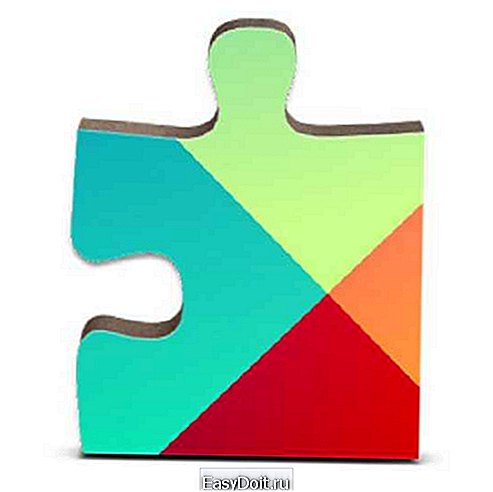
Процесс установки крайне прост и понятен даже новичкам. После того, как файл с приложением скачается на компьютер или смартфон, потребуется либо перекинуть его на мобильное устройство и запустить, либо запустить сразу (что актуально для второго варианта). Спустя некоторое время, сервис будет успешно установлен и полностью готов к работе.
androidologia.ru